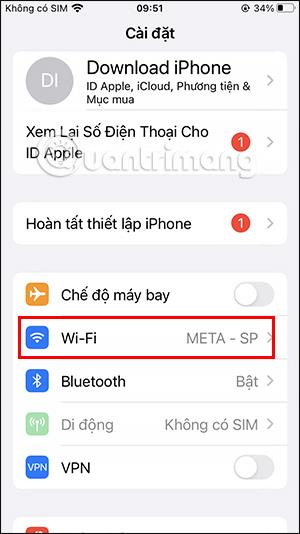Jauninot savu iPhone uz iOS 16 versiju, varat nekavējoties skatīt saglabāto WiFi paroli savā iPhone tālrunī, neizmantojot trešās puses lietojumprogrammas vai citas metodes, lai tālrunī skatītu WiFi paroli . Izmantojot funkciju, lai nekavējoties skatītu WiFi paroles iPhone tālrunī, mēs varam koplietot WiFi paroles iPhone tālrunī ar draugiem. Tālāk esošajā rakstā ir sniegti norādījumi, kā iPhone tālrunī skatīt WiFi paroli.
Norādījumi WiFi paroles skatīšanai iPhone tālrunī
Pamata Lietošanas instrukcija
Piekļūstiet WiFi sadaļai sadaļā Iestatījumi > Noklikšķiniet, lai skatītu savienotā WiFi informāciju > Noklikšķiniet uz Parole, lai skatītu WiFi paroli.
Sīki izstrādātas instrukcijas
1. darbība:
Vispirms jums ir jājaunina jūsu iPhone uz iOS 16 versiju. Tālāk mēs savienojam ar WiFi iPhone tālrunī kā parasti.
2. darbība:
Pēc tam lietotājs iPhone tālrunī piekļūst iestatījumiem un pēc tam noklikšķina uz WiFi .

3. darbība:
Pēc tam WiFi tīklā, ar kuru veidojam savienojumu, noklikšķiniet uz ikonas i , lai skatītu informāciju par šo WiFi tīklu.

4. darbība:
Pārejot uz jauno saskarni, lietotāji redzēs informāciju par šo WiFi tīklu kopā ar informāciju par paroli. Jums vienkārši jānoklikšķina uz Parole, lai pievienotajā iPhone tālrunī redzētu WiFi paroli .

Noklikšķinot uz WiFi paroles rindas, mums būs opcija Kopēt, lai kopētu paroli un kopīgotu paroli ar citiem.

Kad vēlreiz noklikšķināsit uz rindas Parole, parole tiks mainīta uz apļveida rakstzīmēm, lai iPhone tālrunī paslēptu WiFi paroles rakstzīmju secību.